Tout le monde sait que vous avez besoin de supprimer les bloatwares et d'autres applications inutiles pour améliorer les performances de votre PC. Mais les services sont un peu plus délicats à gérer.
Ces processus de bas niveau s'exécutent en arrière-plan, occupant silencieusement de précieuses ressources informatiques. Puisqu'il ne s'agit pas d'applications, vous ne pouvez pas simplement accéder à Ajout/Suppression de programmes pour les désinstaller.
Alors, comment se débarrasser des services sur un ordinateur Windows ? Voici quelques méthodes.
Que sont les services ?
Les applications modernes sont complexes et multiformes. Divers processus sont nécessaires pour que n'importe quelle application continue de fonctionner, depuis l'interface utilisateur avec laquelle vous interagissez jusqu'aux threads d'arrière-plan qui gèrent le fonctionnement interne du programme.
Ces services sont des processus cachés qui font le gros du travail, lisant les fichiers de la mémoire et affichant la fenêtre que vous voyez.
Le système d'exploitation Windows possède une multitude de services qui s'occupent de l'essentiel du fonctionnement de votre ordinateur. La plupart de ces services sont essentiels au fonctionnement de votre PC et ne peuvent pas être supprimés en toute sécurité sans affecter les performances.
Comment pouvez-vous voir tous les services installés sur votre ordinateur ?
Avant de commencer à essayer de supprimer des services, ce serait une bonne idée de voir quels services sont exécutés sur votre PC. Bien sûr, comme elles n'apparaissent pas sur le disque en tant qu'applications installées, vous devez essayer une autre méthode.
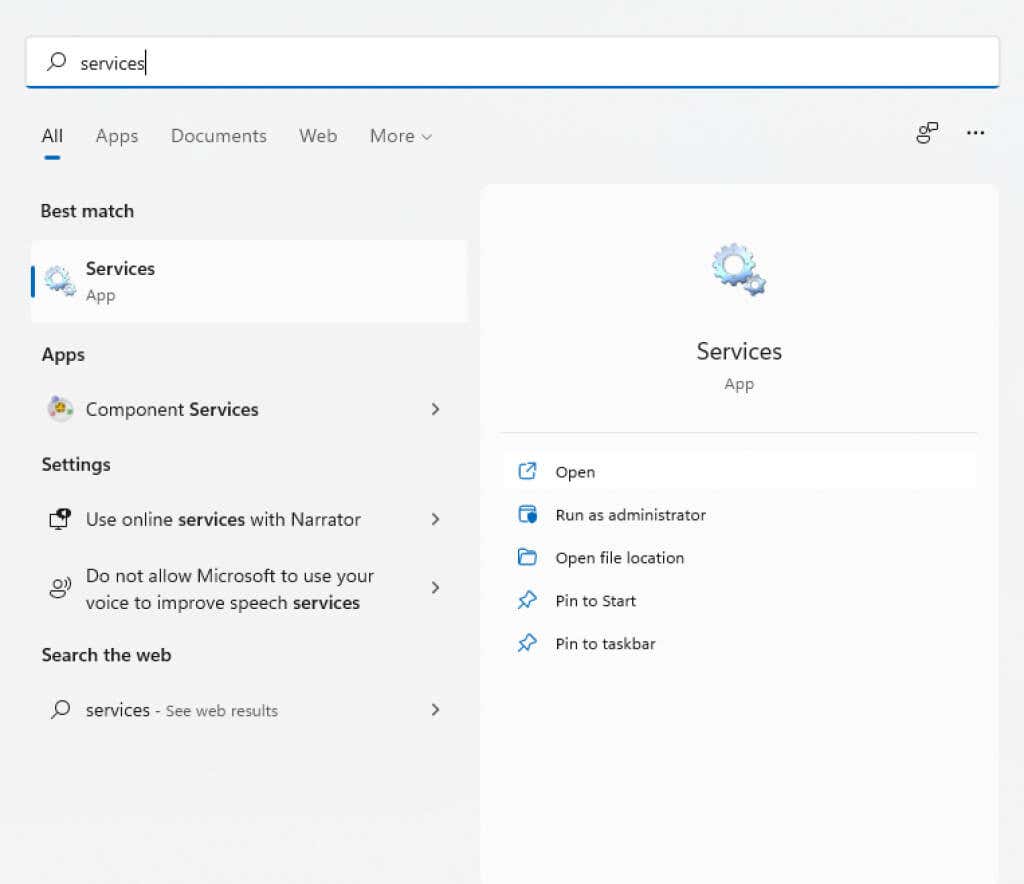
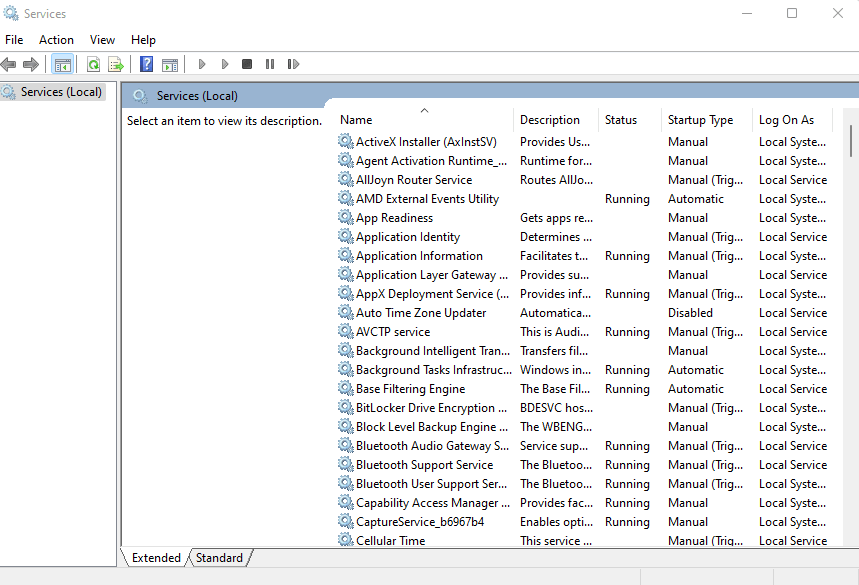
Vous pouvez également utiliser le Gestionnaire des tâches pour afficher les services en cours d'exécution, mais cela ne vous donne pas beaucoup d'informations à leur sujet. L'utilitaire services.msc affiche tous les services, même s'ils ne sont pas en cours d'exécution pour le moment, et fournit une description pour vous aider à comprendre son objectif.
Devriez-vous supprimer des services sous Windows ?
Les services Windows peuvent être divisés en deux catégories principales : les services Windows et les services tiers.
Pour la plupart, ce n'est pas une bonne idée d'essayer de supprimer un service Windows. Beaucoup de ces services remplissent des fonctions essentielles et leur suppression peut faire planter l'ordinateur..
Les services tiers, en revanche, sont créés par les applications installées. Et même si vous souhaitez que les services associés aux applications utiles continuent de fonctionner, c'est une bonne idée de supprimer tout le reste pour améliorer les performances.
Même certains services Windows entrent dans cette catégorie et peut être arrêté et supprimé sans affecter les fonctionnalités principales du système. Mais en cas de doute, laissez toujours les services Windows conservés.
Méthode 1 : Utiliser le registre Windows
Le moyen le plus simple de supprimer n'importe quel service (même si cela peut sembler un peu intimidant) est d'utiliser le Registre Windows. Le registre est l'endroit où le système d'exploitation et de nombreuses applications stockent leurs paramètres de bas niveau, y compris les services à démarrer. Vous pouvez simplement accéder à la clé Services et supprimer l'un des services qui y sont répertoriés, et il cessera de fonctionner.
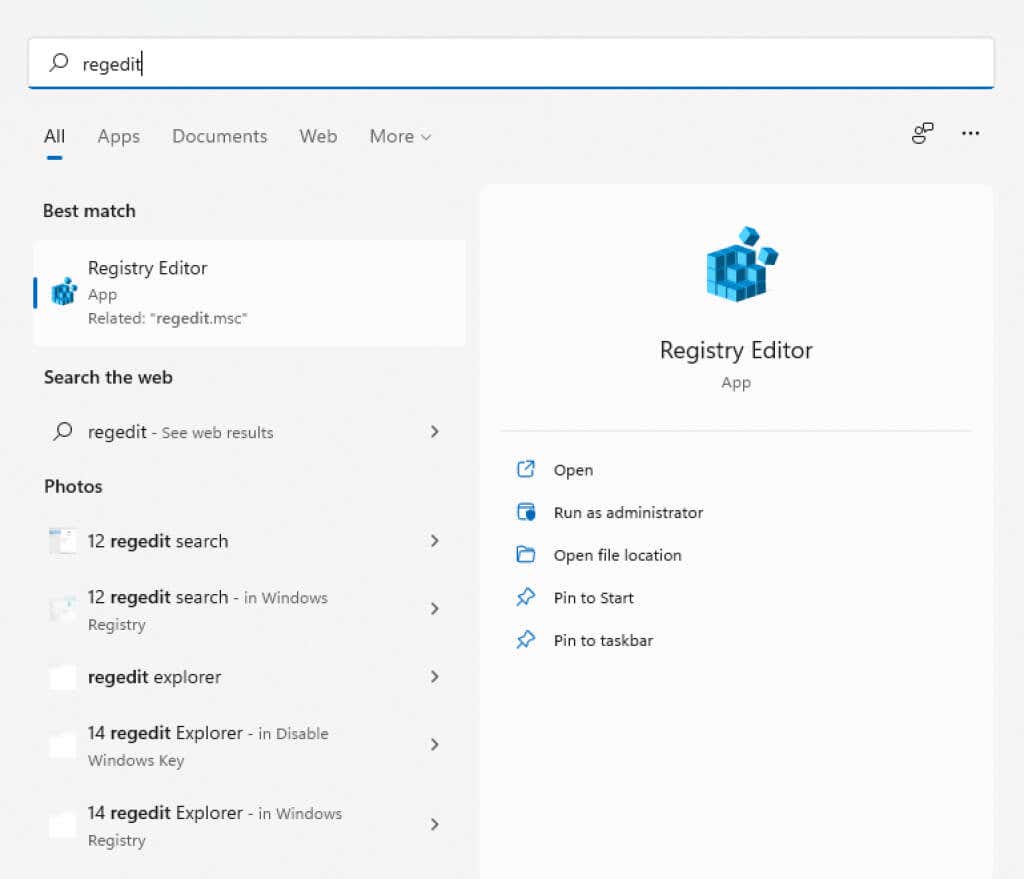
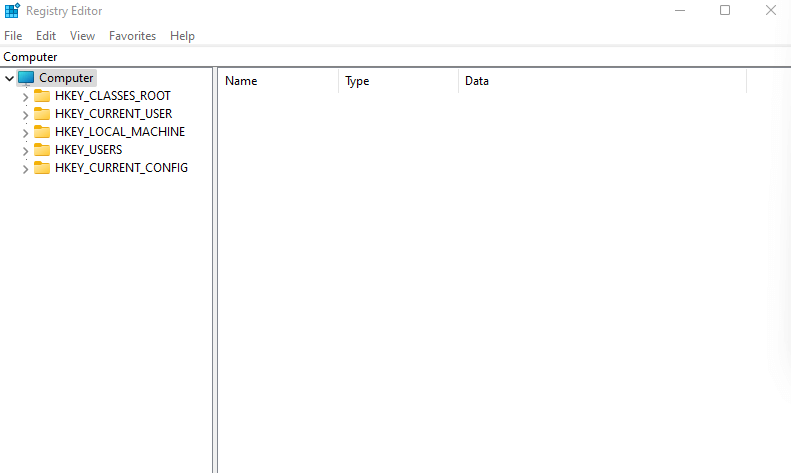
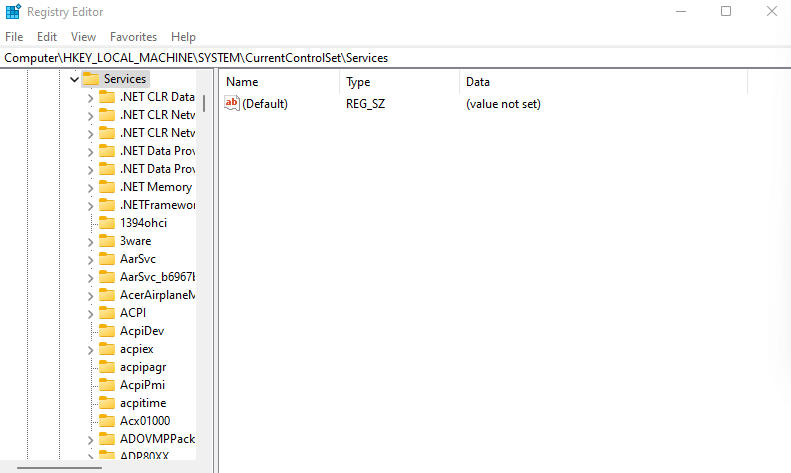
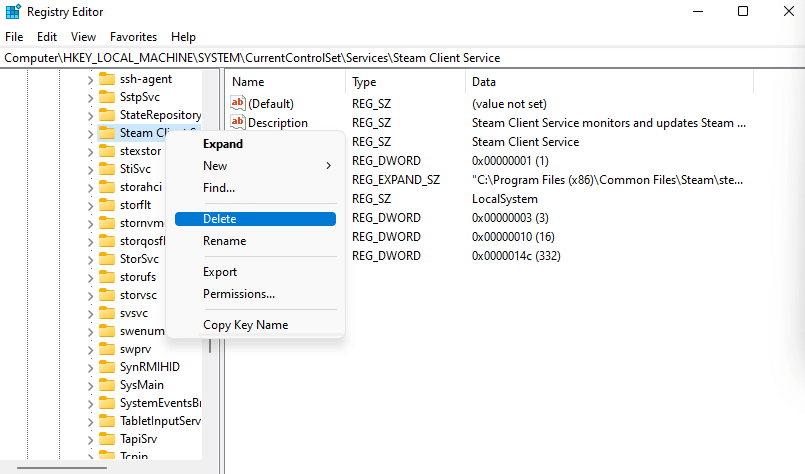
La prochaine fois que vous redémarrerez votre PC, le service ne fonctionnera plus.
Méthode 2 : à partir de l'invite de commande
Le terminal de ligne de commande offre un autre moyen simple de supprimer des services. N'oubliez pas que cette méthode nécessite que vous saisissiez le nom du service que vous souhaitez supprimer, vous devez donc d'abord le découvrir.
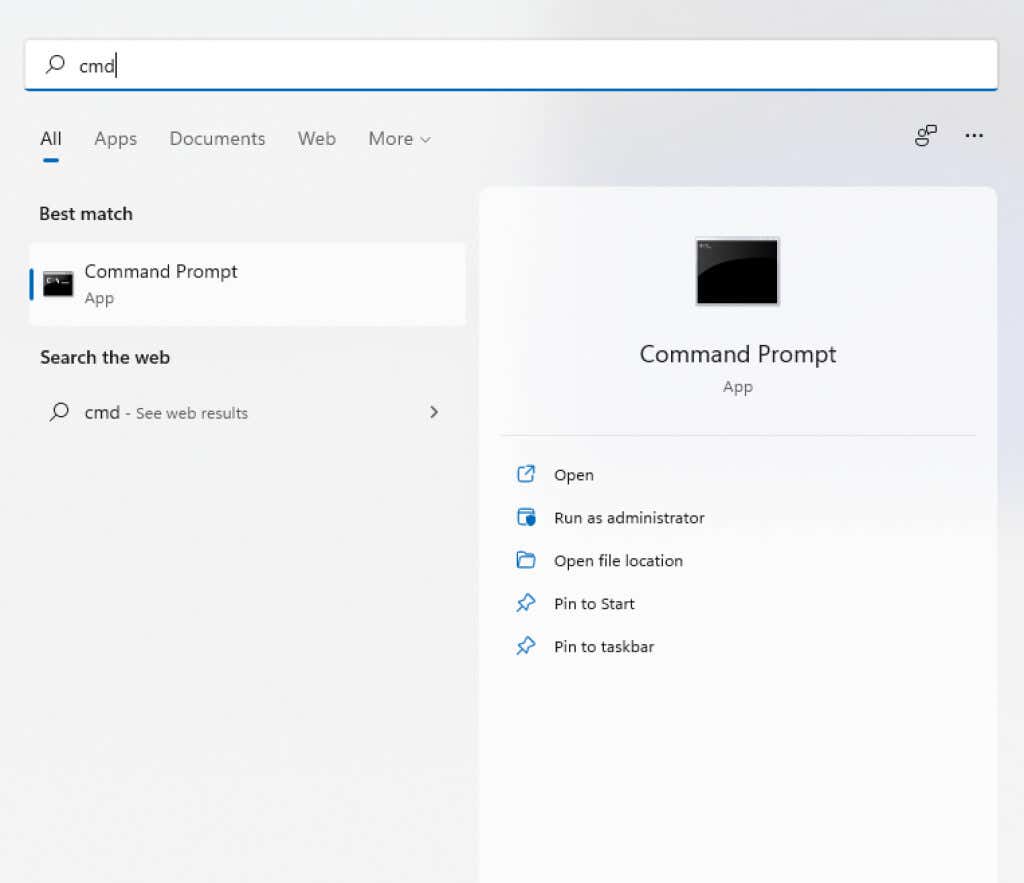
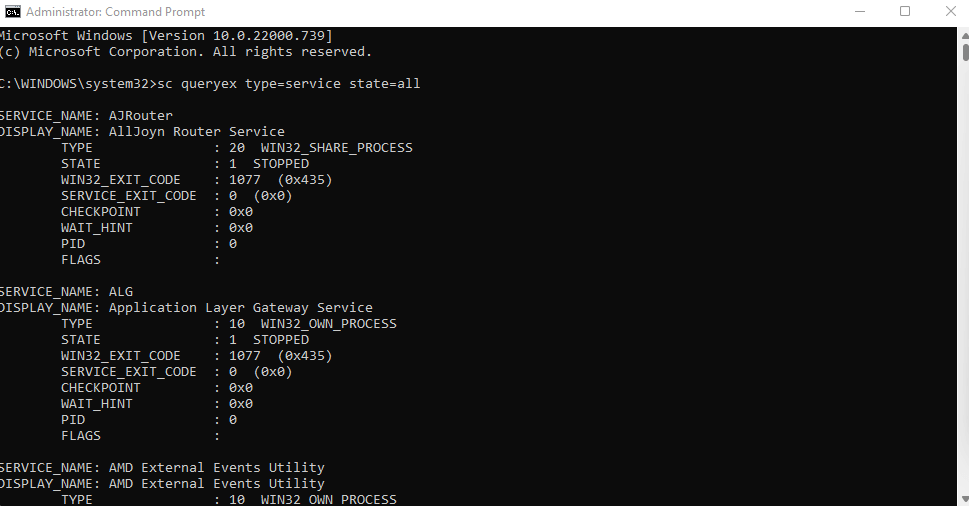 .
.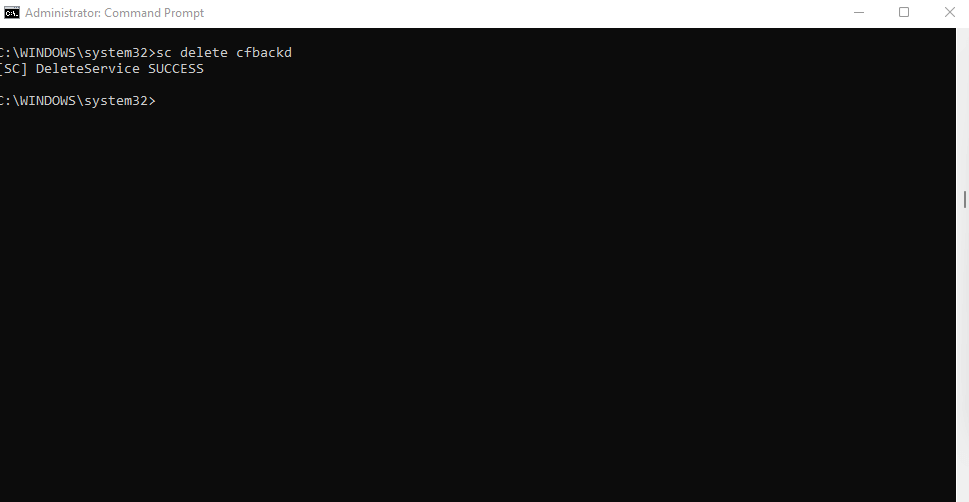
Méthode 3 : Windows PowerShell
Pour de nombreux utilisateurs, PowerShell commandes sont plus utiles et plus pratiques que l'invite de commande. Les applets de commande PowerShell sont réutilisables à l'infini, permettant aux administrateurs système d'effectuer des tâches quotidiennes en exécutant un seul script.
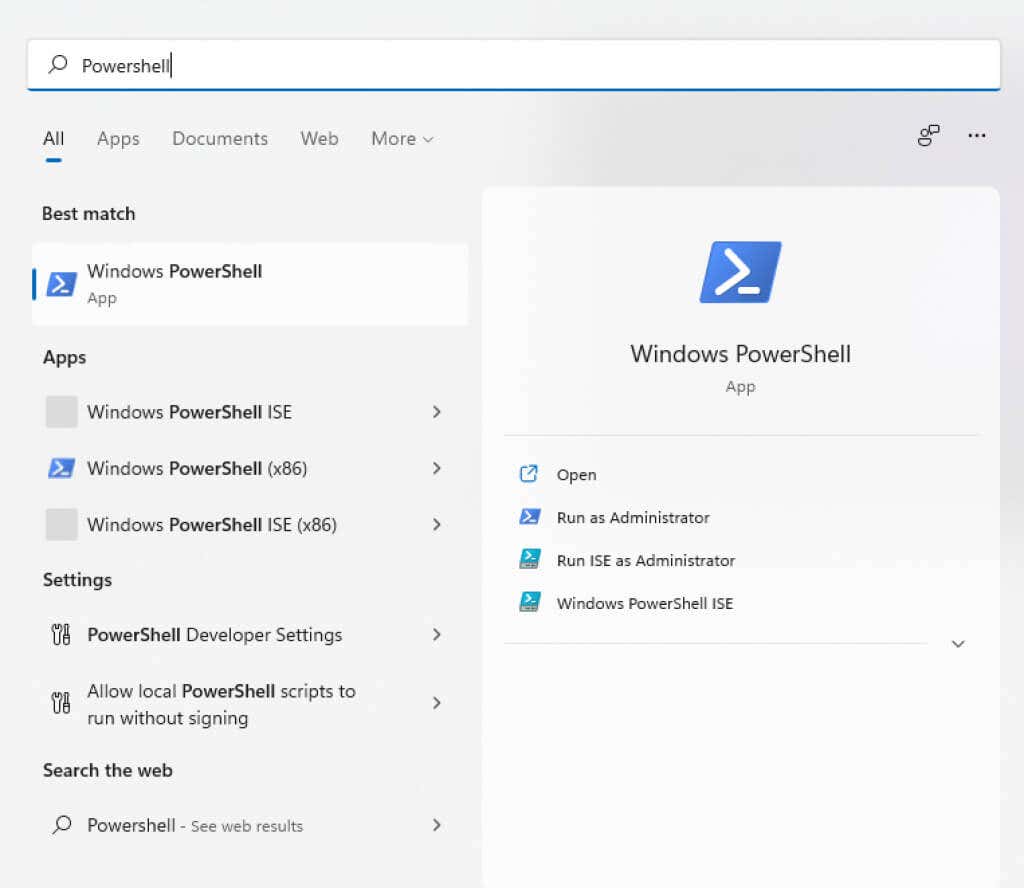
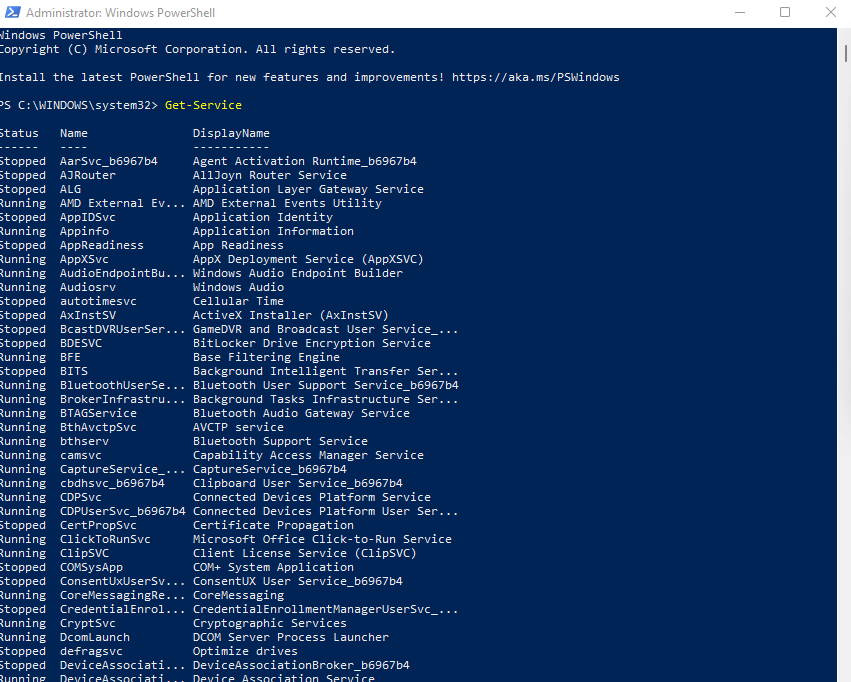
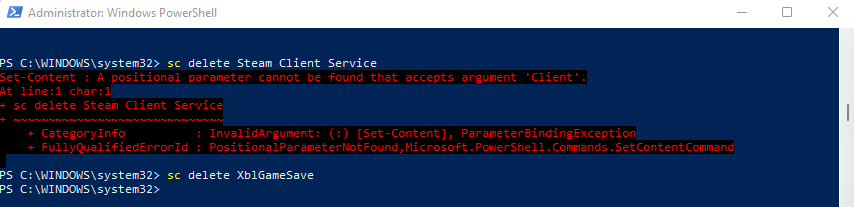
Méthode 4 : avec l'utilitaire d'exécution automatique
Si manipuler les clés de registre et les commandes du terminal n'est pas votre truc, vous pouvez essayer les exécutions automatiques. Il s'agit d'un utilitaire Microsoft conçu pour configurer les applications à démarrage automatique sur votre ordinateur, y compris les applications Windows et tierces.
Il est étonnamment complet et affiche toutes les extensions, notifications et services. Vous pouvez également supprimer des services avec Autoruns, ce qui est plus simple que d'utiliser les commandes du terminal.
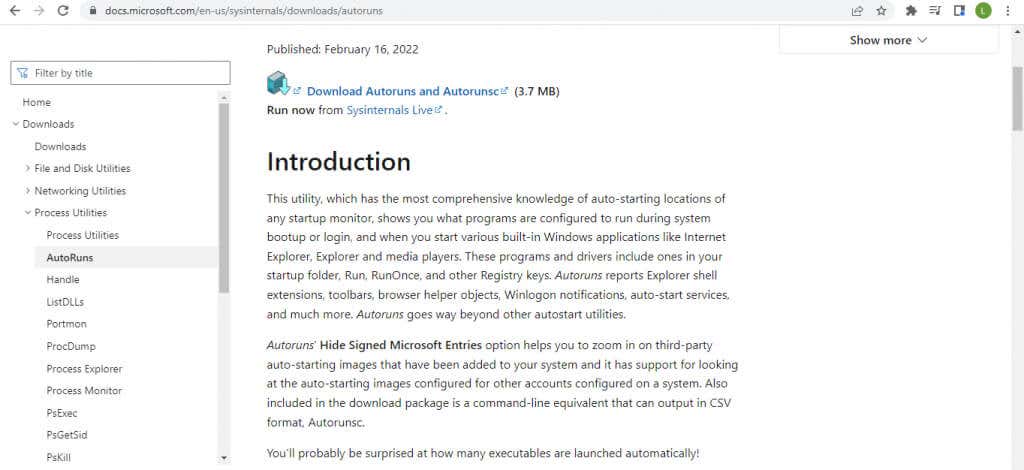
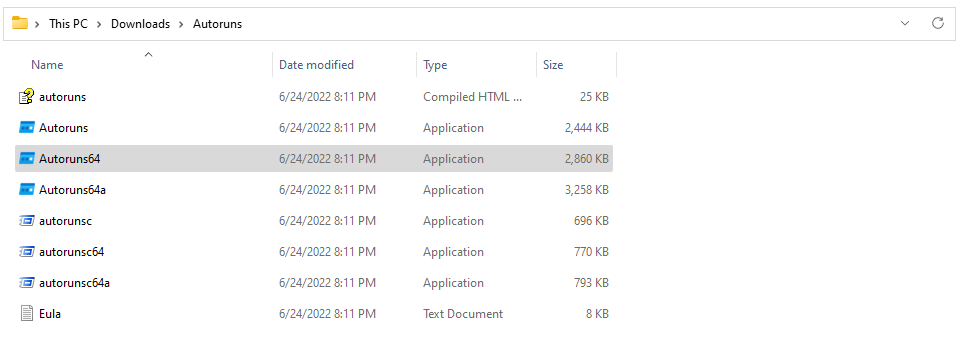
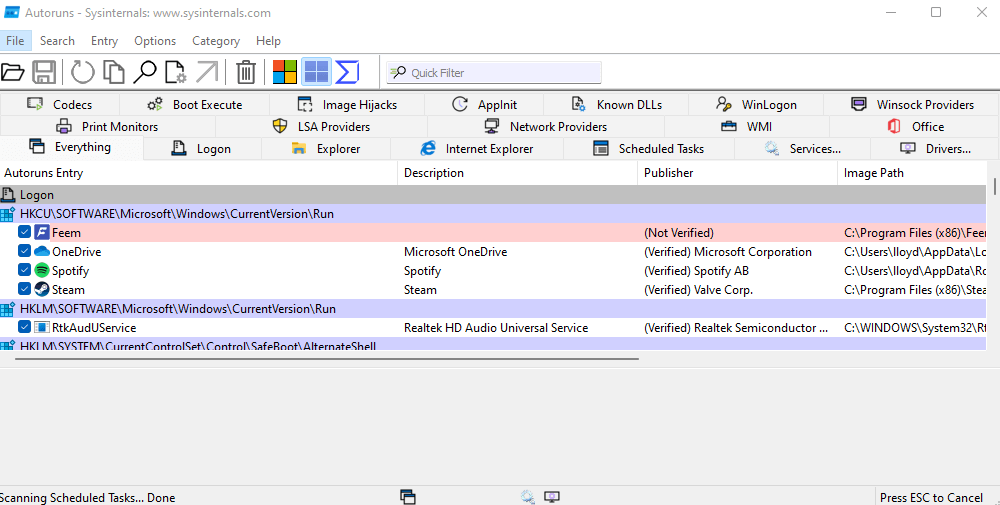
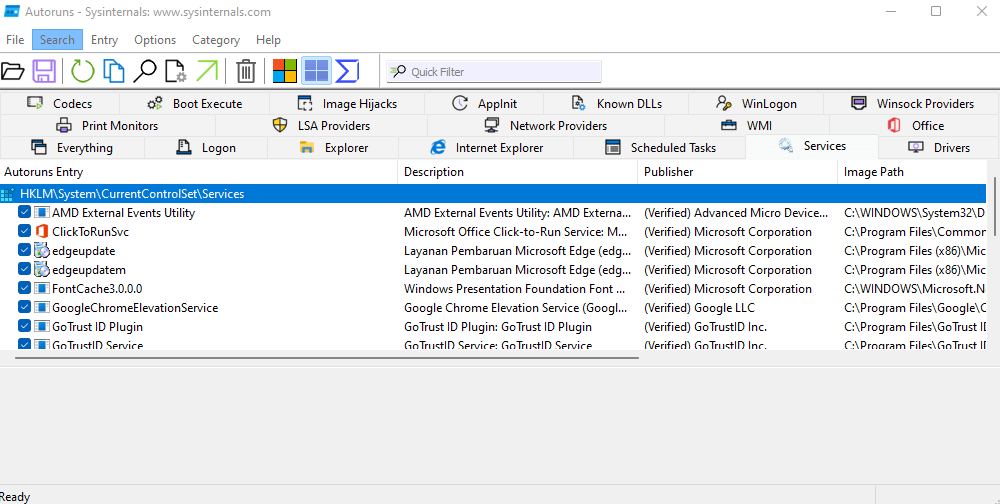
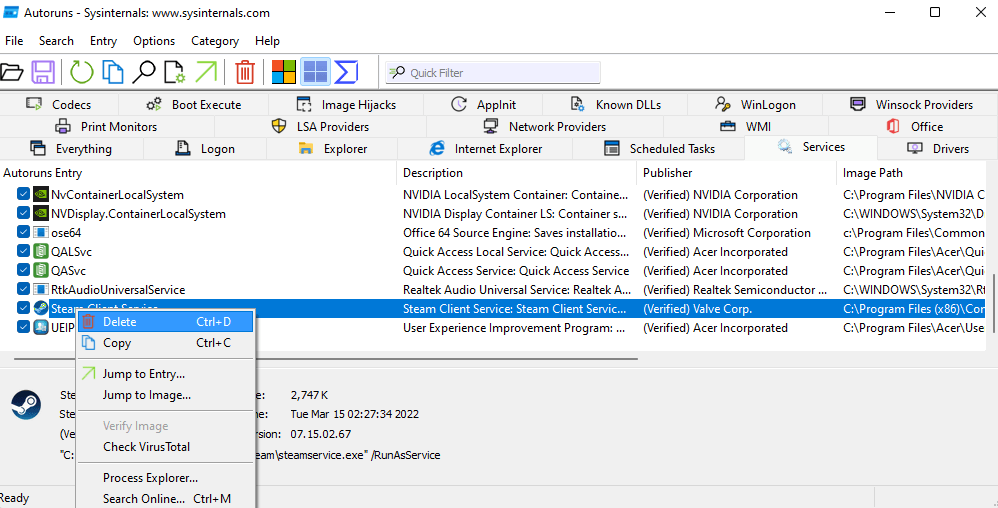
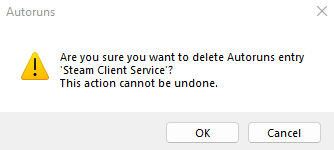
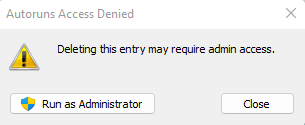
Quelle est la meilleure façon de supprimer des services sous Windows ?
Les services inutiles peuvent ralentir votre ordinateur en utilisant des cycles de traitement et de la mémoire mieux utilisée ailleurs. Vous pouvez améliorer considérablement les performances du système et les temps de démarrage en les supprimant de votre ordinateur.
Mais comme les services ne sont pas exactement des applications, ils ne peuvent pas être désinstallés de la manière habituelle. Vous devez supprimer leur clé respective à l'aide de l'Éditeur du Registre ou de la commande sc delete à partir de l'invite de commande ou de PowerShell.
Ou mieux encore, utilisez l'utilitaire Autoruns. C’est peut-être le seul moyen convivial de supprimer des services de Windows et cela fonctionne à merveille. En prime, Autoruns vous permet également de nettoyer la liste de démarrage, supprimer tout bloatware, ce qui pourrait ralentir les temps de démarrage.
.